Kā labot kļūdas kodu 0xc0000001 sistēmā Windows
Microsoft Windows 11 Varonis / / July 21, 2023

Publicēts

Windows BSOD kļūdas kods 0xc0000001 neļauj lietotājiem piekļūt darbvirsmai. Lūk, kā to labot.
Mēģinot pierakstīties sistēmā Windows 11, iespējams, saņemsit BSOD ar 0xc0000001. kļūdas kods.
Šī kļūda bloķē jūs no datora un neļauj jums pierakstīties darbvirsmā. Problēmas iemesli var būt bojāti vai trūkstoši sistēmas faili, bojāti diska sektori vai bojātas programmas un pakalpojumi.
Šajā rokasgrāmatā mēs parādīsim, kā novērst kļūdas kodu 0xc0000001 lai jūs varētu iekļūt savā Windows 11 dators.
Palaidiet Windows 11 startēšanas labošanu
Ja, mēģinot pierakstīties datorā, tiek parādīts kļūdas kods 0xc0000001, viena no pirmajām problēmu novēršanas darbībām ir mēģināt Startēšanas remonts no Windows atkopšanas vides.
Lai pabeigtu startēšanas labošanu operētājsistēmā Windows 11:
- Nospiediet un turiet Shift atslēga un restartējiet Windows 11.
- Kad tiek palaista zilā atkopšanas vide, dodieties uz Problēmu novēršana > Papildu opcijas un atlasiet Startēšanas remonts opciju.
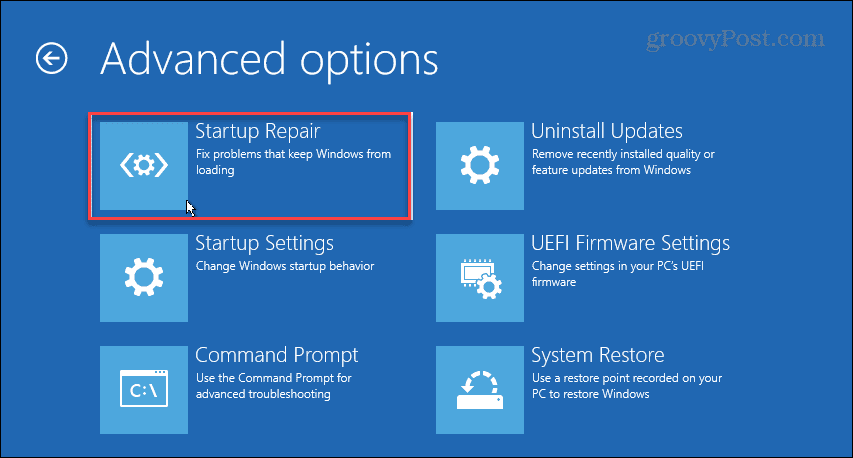
- Windows tiks atsāknēts, un jūs redzēsit progresu, kamēr tā diagnosticēs un labos startēšanas problēmas.
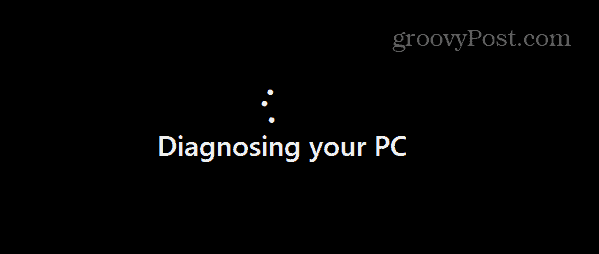
Kad labošanas process ir pabeigts, mēģiniet pieteikties savā kontā un piekļūt darbvirsmai un citām savām lietotnēm un datiem.
Pārbaudiet, vai diskā nav kļūdu
Slikti cietā diska sektori var izraisīt kļūdas kodu 0xc0000001 un neļaut jums pieteikties. Lai atrisinātu problēmu, varat palaist utilītu ChkDsk, lai meklētu un labotu sliktos diska sektorus.
Lai palaistu ChkDsk:
- Palaist PowerShell kā administrators.
- Kad terminālis tiek palaists, ierakstiet šo komandu un nospiediet Ievadiet:
chkdsk /r /f
- Rakstīšanas vietā tiks parādīta jauna uzvedne Y un restartējiet datoru.
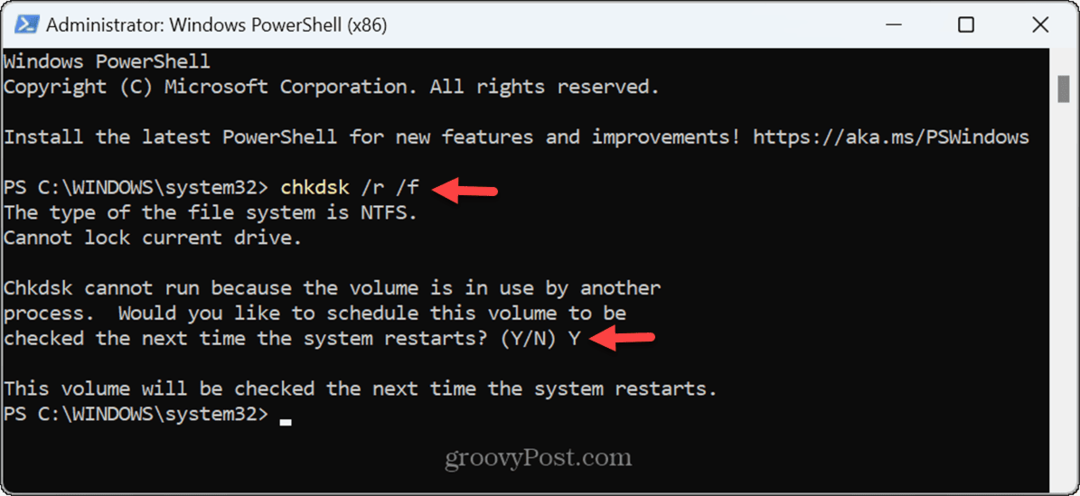
- Pārstartējot datoru, utilīta Check Disk Utility meklēs un izlabos sliktos sektorus diskā. Pārbaudes darbības laikā varat pārraudzīt tās norisi ekrāna apakšdaļā.
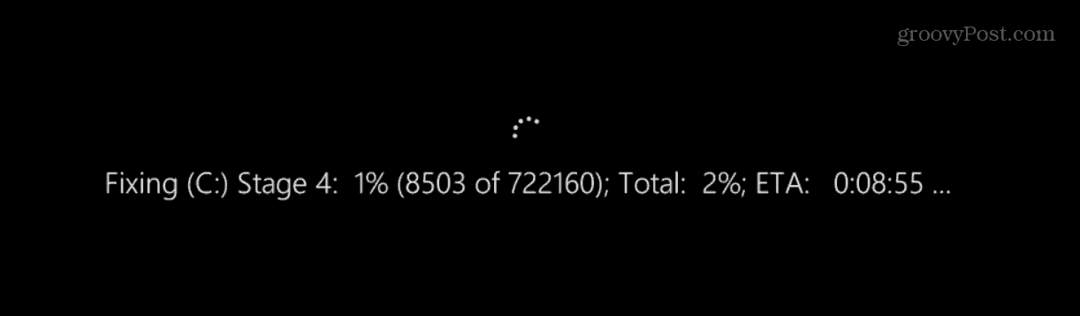
Pēc skenēšanas mēģiniet vēlreiz pieteikties sistēmā un pārbaudīt, vai kļūda ir pazudusi.
Pārbaudiet, vai nav bojāti vai trūkst sistēmas faili
Ja jūsu operētājsistēma ir bojāta vai trūkst sistēmas failu, tas var izraisīt kļūdas kodu 0xc0000001. Jūs varat palaist SFC un DISM skenēšanu datorā, lai atrisinātu šo problēmu.
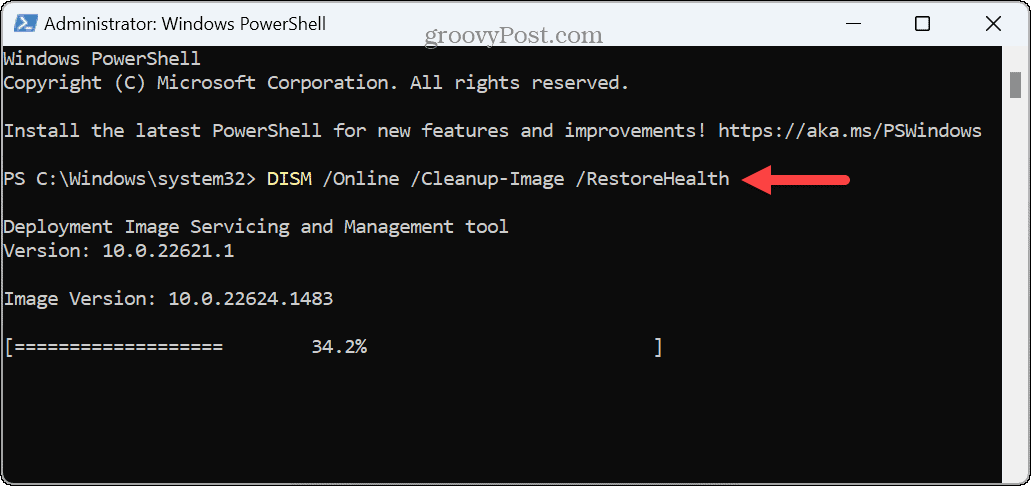
Ņemiet vērā, ka skenēšana var aizņemt kādu laiku, un pēc tam restartējiet datoru un pārbaudiet, vai varat pierakstīties bez kļūdām.
Tīra sāknēšana Windows 11
Vēl viens iespējamais BSOD kļūdas cēlonis ir bojāta lietotne vai pakalpojums, kas darbojas startēšanas laikā. Lai sašaurinātu problemātisko lietotni vai pakalpojumu, varat veikt a tīra Windows 11 sāknēšana.
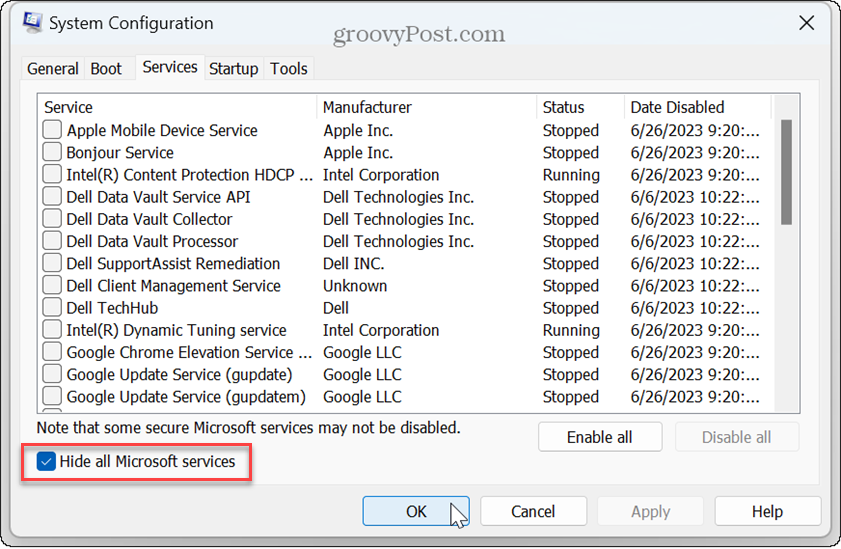
Kad esat veicis tīru sāknēšanu, ja problēma vairs nepastāv, jums būs labs atsauces punkts, kur sākt problēmu novēršanu.

Problēmu novēršana var būt nogurdinoša, taču, ja darbojas tīrā sāknēšana, varat sākt vienlaikus iespējot vienu lietotni vai pakalpojumu, līdz atrodat to, kas rada problēmu.
Izmantojiet sistēmas atjaunošanu
Ja iepriekš minētās iespējas neatrisina kļūdu, nākamā labākā izvēle ir atkopt, izmantojot a Atjaunošanas punkts, izmantojot sistēmas atjaunošanu. Tas ļaus jums atjaunot sistēmu iepriekšējā darba stāvoklī, kad kļūda neietekmēja jūsu datoru.
Ja nevarat piekļūt darbvirsmai, varat to izdarīt sāknējiet drošajā režīmā un izmantojiet sistēmas atjaunošanu no turienes.

Atiestatiet datoru
Ja nevarat izmantot sistēmas atjaunošanu vai jums nav atjaunošanas punkta, uz kuru atgriezties, jums būs jāveic atiestatiet savu Windows 11 datoru. Datora atiestatīšana ļauj saglabāt savus personiskos failus, taču tiek noņemtas lietotnes un atkārtoti instalēta sistēma Windows.
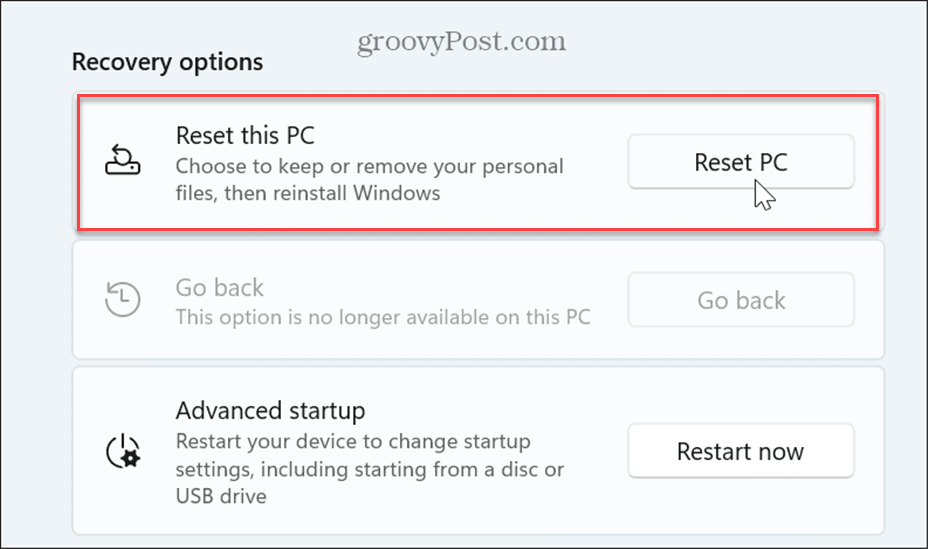
Kļūdu labošana sistēmās Windows 11
Ja, pierakstoties sistēmā Windows 11, tiek parādīts BSOD kļūdas kods 0xc0000001, tas var radīt vilšanos. Taču, izmantojot iepriekš minētās problēmu novēršanas darbības, jums vajadzētu spēt novērst problēmu un atsākt lietot datoru.
Ir arī citas problēmas, kas var rasties ar Windows 11 sistēmām. Piemēram, iespējams, būs jālabo a VIDEO DXGKRNL FATAL kļūda vai remonts NTFS failu sistēma BSOD kļūda.
Iespējams, jūs saskaraties ar citu kļūdas kodu un jums tas ir jānovērš 0xc00007b kļūda operētājsistēmā Windows kas aptur lietotņu palaišanu. Vai arī ikdienas lietošanas laikā var rasties kļūda, kas saka: "Ir sasniegts izņēmuma pārtraukuma punkts”, restartējot vai palaižot programmu.



